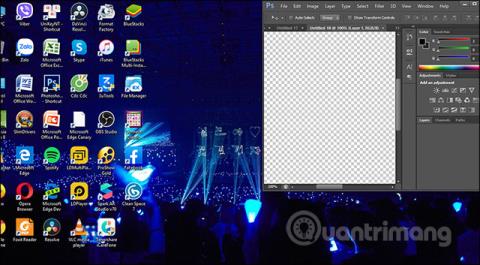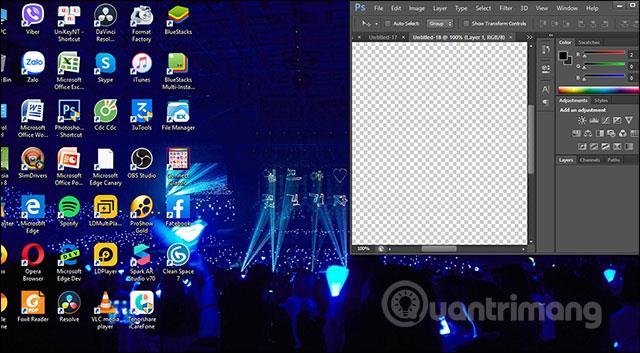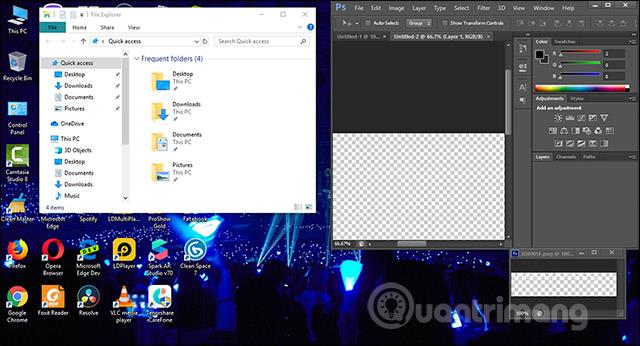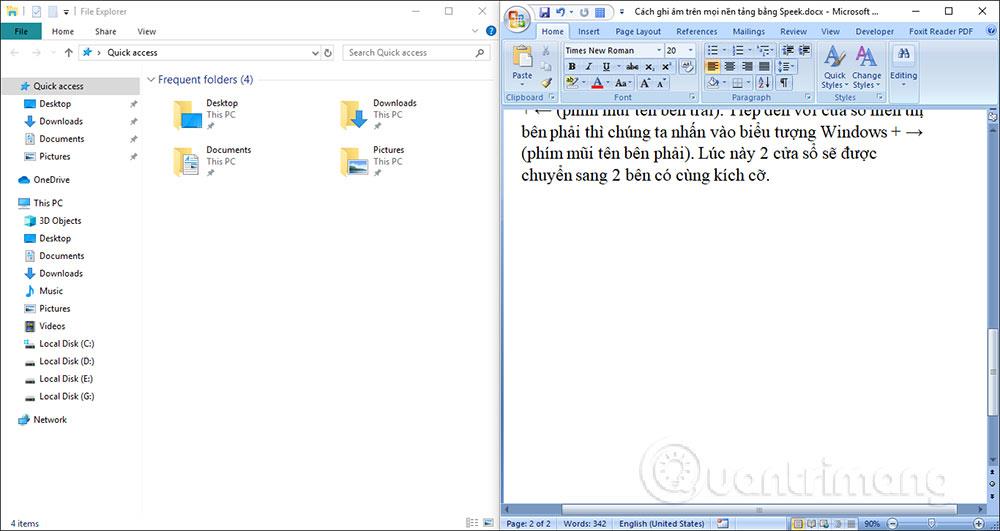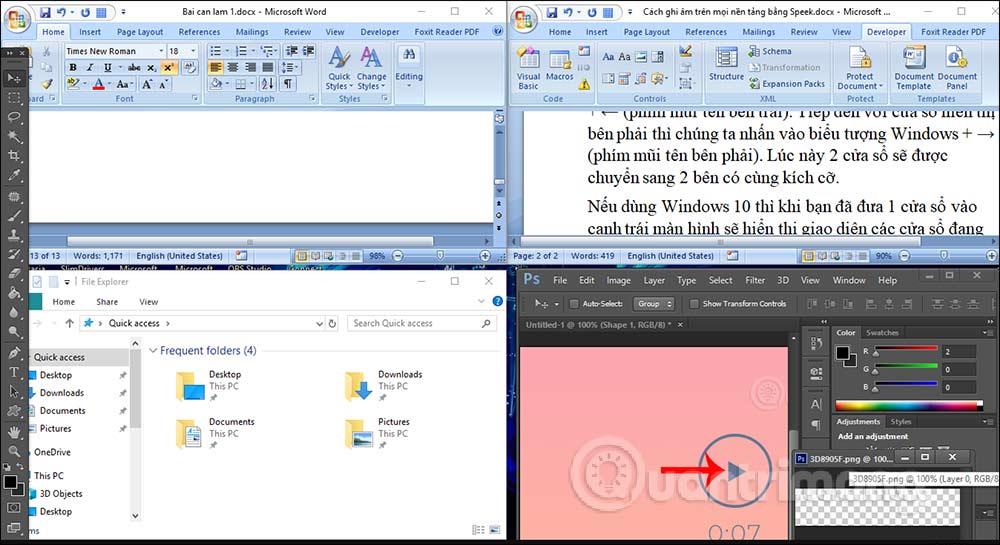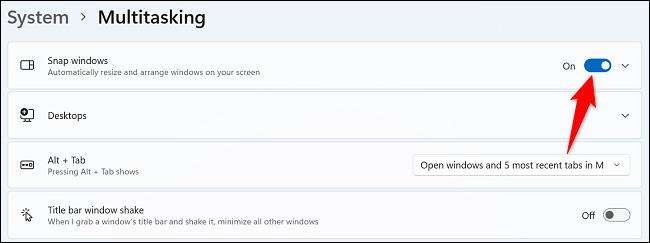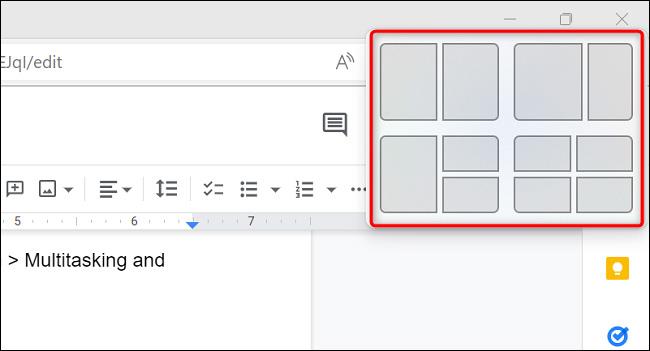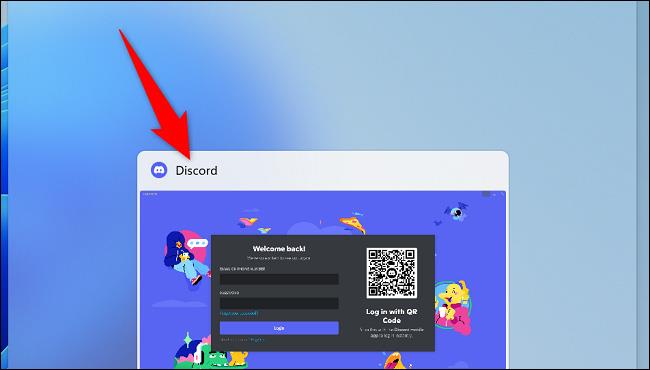Во время работы за компьютером часто возникает необходимость разделить экран пополам, чтобы удобнее отслеживать контент или легче копировать контент. Часто при работе контент разбивается на отдельные окна или вкладки и операции не связаны друг с другом. При работе с одним окном остальные окна скрываются. Разделение экрана избавит от необходимости переключаться между интерфейсами вкладок или каждым окном, чтобы мы могли отслеживать содержимое. Даже в Windows есть функция разделения экрана, поэтому вам не придется вручную изменять размер каждого окна. В статье ниже вы узнаете, как разделить экран компьютера пополам.
Как разделить экран пополам в Windows 10
Способ 1. Разделите экран пополам с помощью мыши.
Во-первых, если вы хотите, чтобы экран отображался справа , щелкните мышью и удерживайте это окно, а затем перетащите его ближе к правому краю экрана. Это окно сразу же отобразится на половине экрана интерфейса.
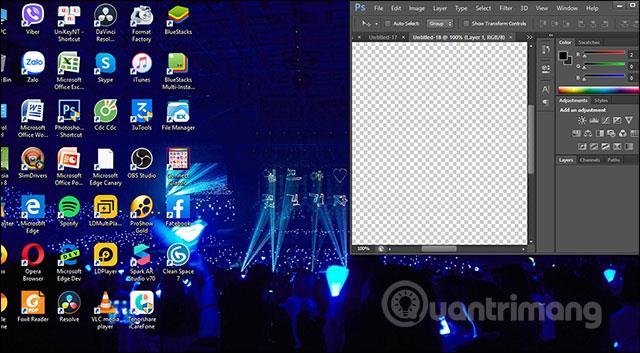
Далее окно, которое мы хотим отобразить в левой части экрана , мы перетащим ближе к левому краю . Итак, экран был разделен на две части, как показано ниже.
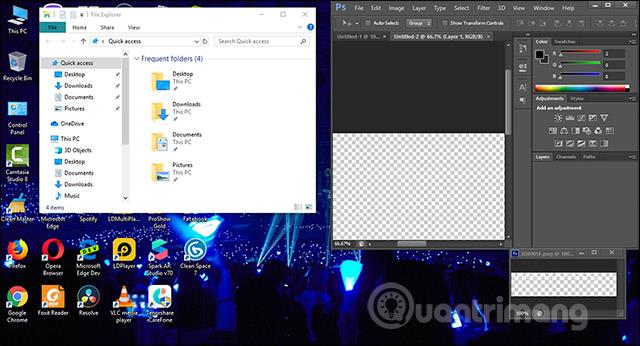
Способ 2. Разделите экран пополам с помощью сочетаний клавиш.
Для любого окна, в котором отображается левая половина , пользователь щелкает это окно, а затем нажимает комбинацию клавиш Windows + ← (клавиша со стрелкой влево) . Далее, когда окно отображается справа , нажимаем на значок Windows + → (клавиша со стрелкой вправо) . В это время 2 окна будут перемещены на 2 стороны одинакового размера.
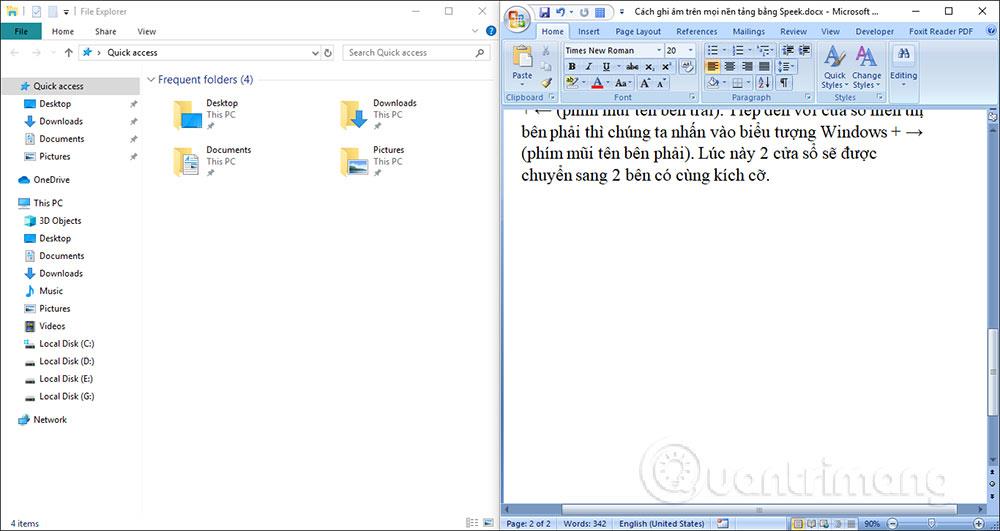
Если вы используете Windows 10, то при размещении окна на левом краю экрана будет отображаться интерфейс окон, работающих в данный момент на компьютере. Теперь пользователям просто нужно щелкнуть окно, чтобы отобразить его в правой части интерфейса.

Помимо разделения экрана пополам, мы можем разделить экран на 3 или 4, используя комбинацию клавиш Windows + стрелки.
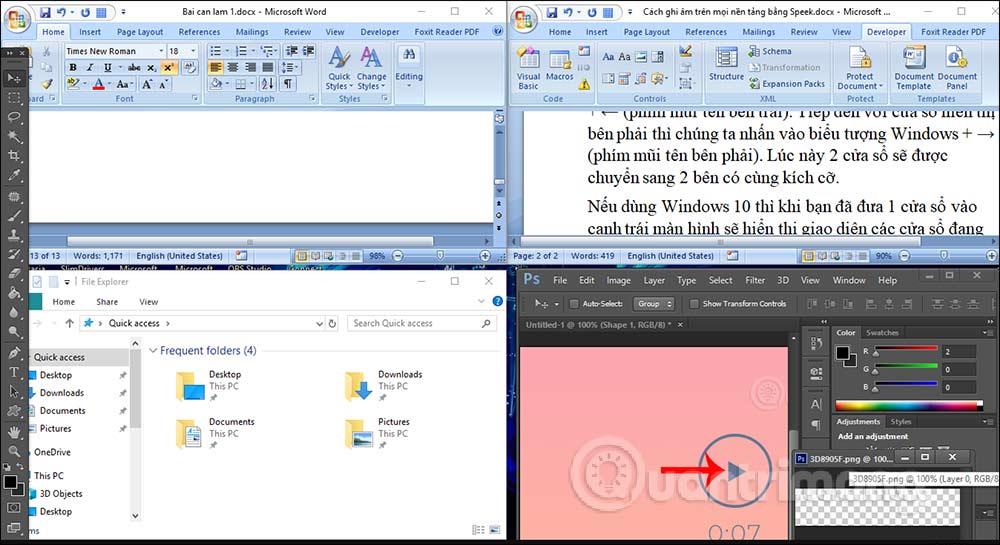
Благодаря функции разделения экрана, доступной на компьютере, мы можем разделить экран на 4 разные части, чтобы наблюдать за содержимым и документами, которые необходимо сравнить. Вы можете использовать сочетания клавиш или мышь.
Как разделить экран пополам в Windows 11
По сути, вы можете использовать тот же метод, что и для Windows 10, описанный выше, для доступа к режиму разделенного экрана в Windows 11. Кроме того, вы также можете использовать встроенную функцию Snap Windows, чтобы быстро закреплять свои приложения в разных углах экрана.
Благодаря функции разделения экрана Snap Windows в Windows 11 вы можете одновременно использовать несколько приложений и программ на экране. Кроме того, вы также можете прикрепить различные приложения к краям и углам экрана для более гибкой работы.
Чтобы начать, сначала включите функцию Snap Windows, перейдя в «Настройки» > «Система» > «Многозадачность» , затем включите опцию «Привязка Windows».
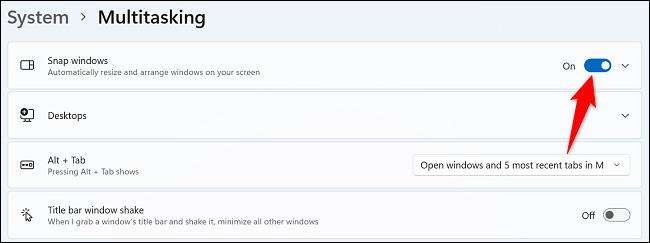
Когда вы будете готовы разделить экран вашего устройства пополам, нажмите комбинацию клавиш Windows + Z на клавиатуре. В правом верхнем углу экрана вы увидите различные варианты макета на выбор. Здесь нажмите на макет экрана, который вы хотите использовать для закрепления открытых приложений.
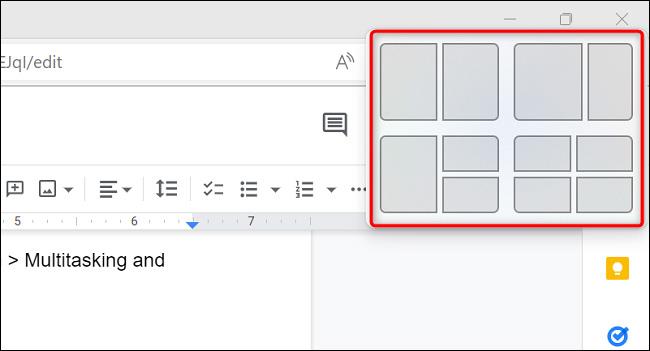
Windows 11 закрепит ваше текущее приложение в выбранном макете. Затем система попросит вас выбрать другие приложения для размещения в оставшихся пустых слотах выбранного макета.
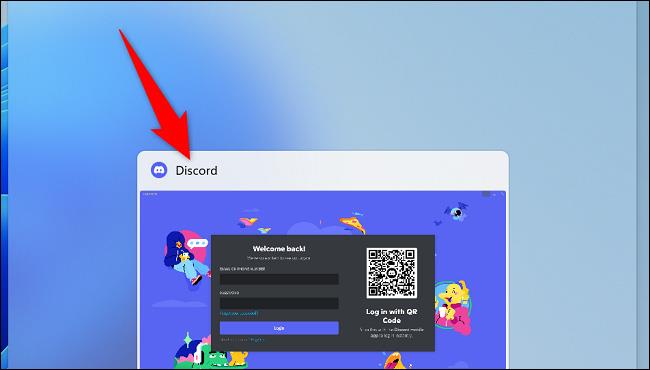
Желаю вам успехов и всегда приятной работы с вашим ПК!